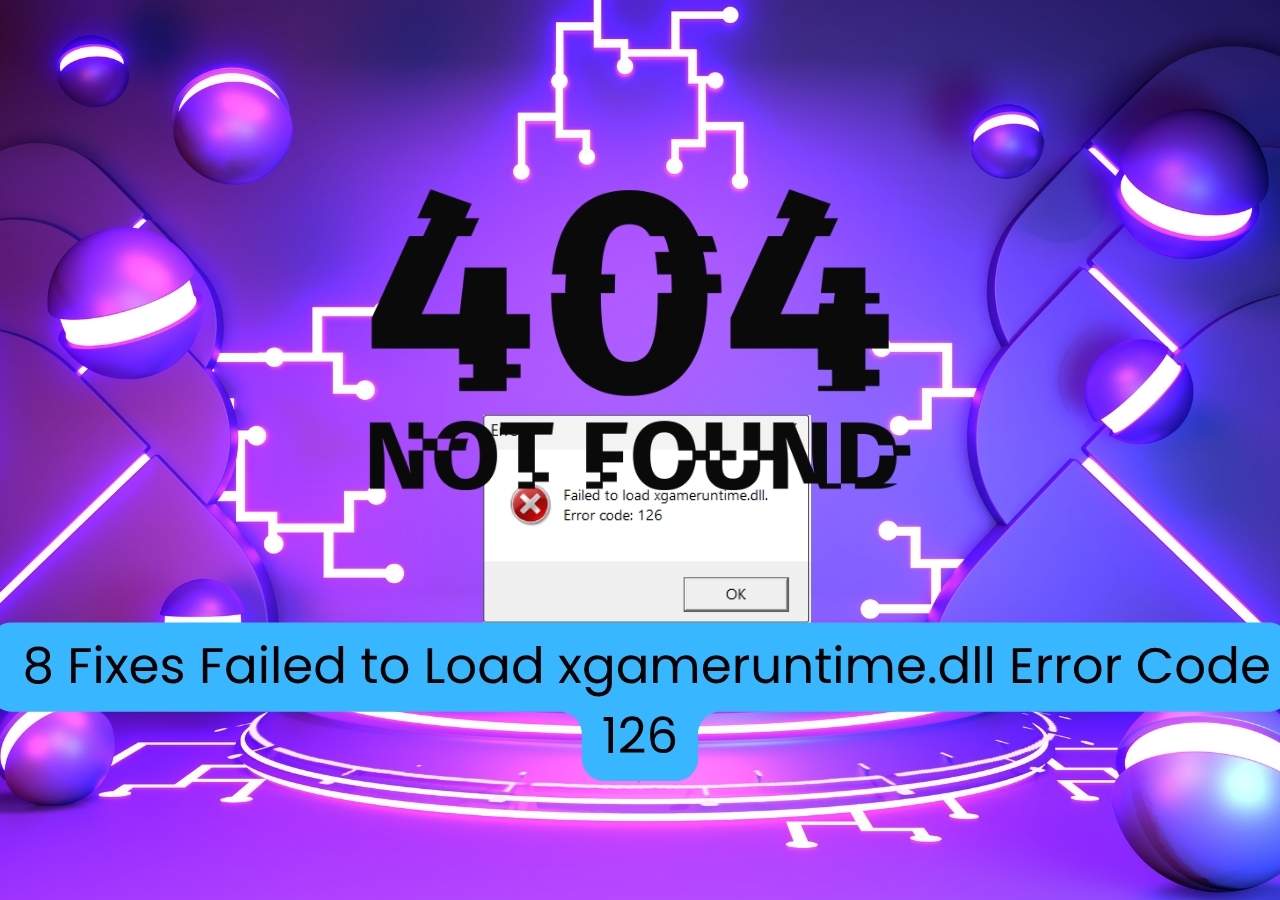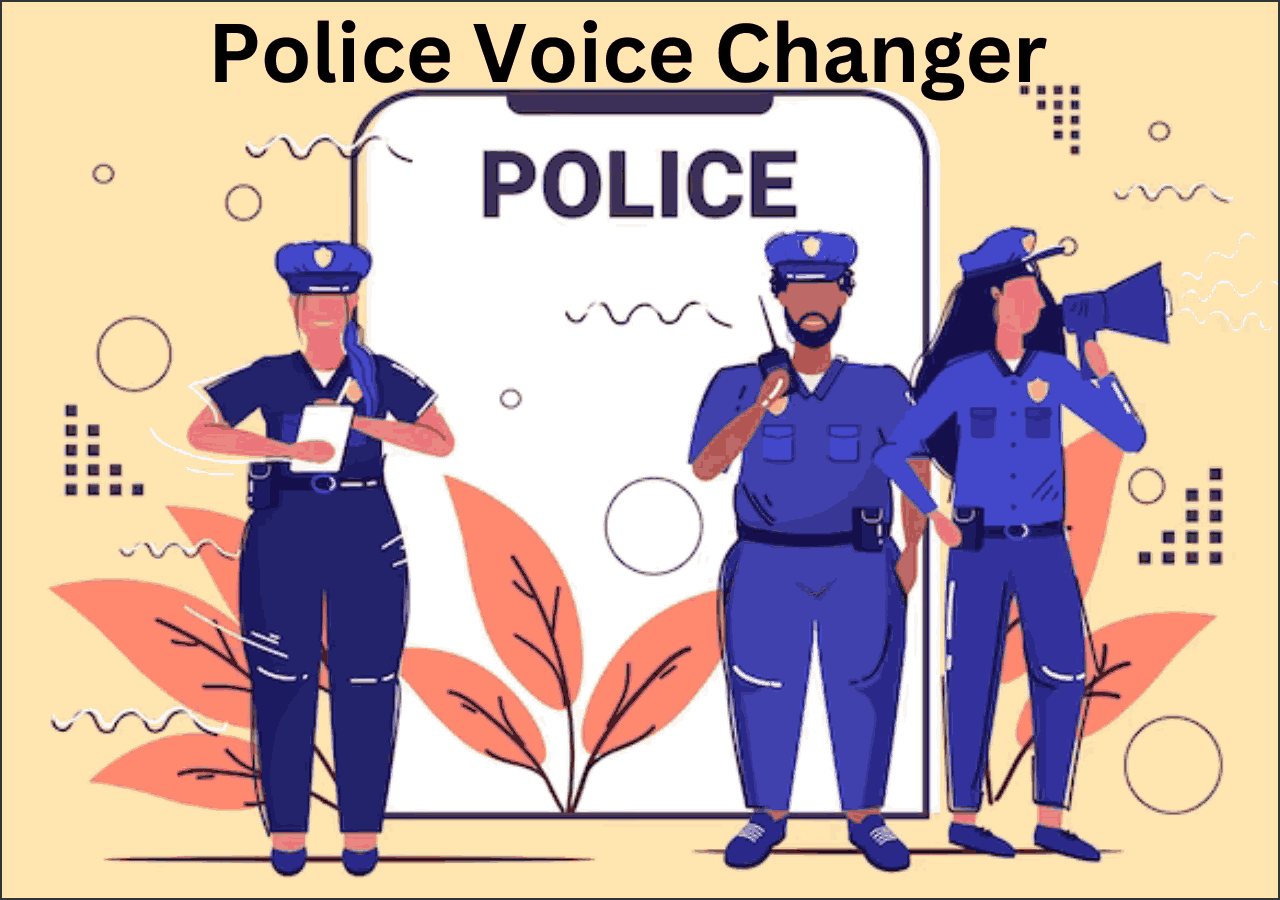-
![]()
Agnes
Agnes已經在EaseUS工作超過4年,有著豐富的技術文章寫作經驗。目前,寫過很多關於資料救援、硬碟分割管理或備份還原相關文章,希望能幫助用戶解決困難。…Read full bio -
![]()
Gina
謝謝閱讀我的文章。希望我的文章能夠幫你輕鬆有效地解決問題。…Read full bio -
![]()
Harrison
希望以簡單易懂的文筆,帶給讀者輕鬆好讀的科技文章~…Read full bio -
![]()
Ken
網路上的科技文章琳瑯滿目, 希望在您閱讀我的文章後可以幫助到您…Read full bio
文章目錄
0瀏覽量 |
0分鐘閱讀
頁面內容:
Discord 是全球玩家最喜歡的遊戲聊天平台之一。然而,在 Discord 中與他人聊天時,您可能想要搞亂您的隊友,捉弄他們,甚至應用有趣的音板效果來增加樂趣,更加快樂。儘管 Discord 提供了出色的語音聊天服務,使您能夠改變音量和音調,但您仍然無法改變其他玩家從您的麥克風聽到的內容。
有鑑於此,這篇文章非常有用。在這裡,您可以學習一些簡單而有效的方法,在各種裝置(如電腦、Mac 和行動裝置)上的 Discord 中更改您的聲音。只需繼續閱讀即可找到最適合您的Discord 語音轉換器!
如何在電腦上的 Discord 中更改聲音
#1EaseUS語音波
如果您是 Windows 用戶,想要找到一款出色的 Discord語音轉換器,那麼您一定不能錯過EaseUSVoiceWave。這個軟體為Discord玩家和其他50多個線上遊戲提供了100多種語音效果。
在 Windows 上的 Discord 中更改聲音非常簡單。您只需要將麥克風設定作為主要輸入裝置,轉到 Discord 的用戶設置,然後將語音和視訊裝置變更為麥克風。現在您可以自訂您的聲音。
它還允許用戶在 WhatsApp、Skype、VRchat、Zoom 等即時通訊應用程式上以及任何具有語音聊天功能的平台(如Roblox )上切換聲音。免費下載變聲工具,將您的聲音變成Ghostface 聲音,例如在 Windows 上的 Discord 中。
步驟1.啟動此軟體,配置聲音設定,並個性化任何快捷選項。
第 2 步。然後,開啟 Discord 並將EaseUSVocieWave 設定為音訊來源。
步驟3.完成後,您可以回到語音轉換器選擇所需的聲音。

🎬這裡有一個關於如何在 Discord 上使用設定EaseUSVoiceWave 的影片教學:
- 00:00 介紹
01:01 如何在 Discord 上使用EaseUSVoiceWave
01:47 使用EaseUSVoiceWave 的具體場景
#2 語音模式
它是一款Windows 10 語音轉換器軟體,提供超過 80 種可在 Discord 中使用的獨特語音過濾器,例如 Titan、Chipmunk、Venom、 Deadpool等。此外,這裡還提供多功能音板,您可以選擇在 Discord 中添加自己喜歡的聲音,甚至可以透過簡單的點擊來創建自己的特殊聲音。

在電腦上的 Discord 中更改聲音的步驟:
步驟1.訪問其官方網站,在您的電腦上下載並安裝 Voicemod,然後啟動它。接下來,透過選擇麥克風作為輸入裝置,在您的電腦上正確配置它。
第 2 步。開啟 Discord 帳戶,然後導航至主視窗左下角附近的使用者設定齒輪。
步驟3.接下來,點擊“語音和視訊”,將Voicemod中的輸入裝置更改為麥克風(Voicemod虛擬音訊設備),選擇主視窗左側的Voicebox功能。
步驟4.完成後,您可以透過現有的聲音瀏覽並選擇您想要的聲音效果。
如何在 Discord Mac 上改變你的聲音
對於 Mac 用戶來說,MorphVOX 是一款出色的工具,可幫助您輕鬆在 Discord 中改變自己的聲音。這款免費的 Discord 語音轉換器提供超過 35 種語音過濾器,可讓您用其他有趣的聲音模仿自己。此外,與其他常見的語音改變軟體不同,此工具具有背景消除和高音量品質功能,將語音變更提升到一個全新的水平。
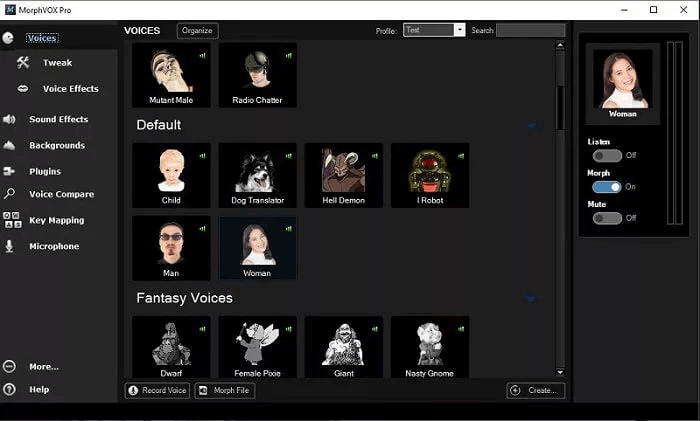
以下是如何使用 MorphVOX 在 Mac 上的 Discord 中改變你的聲音:
步驟 1.在 Mac 上下載並安裝 MorphVOX,然後在開啟 Discord 之前將麥克風設定為特定名稱,例如音訊效果。
第 2 步。接下來,開啟 Discord,選擇左下角的語音設定選項,然後前往「語音選項卡」。這裡,需要在拖曳項目選單中選擇音訊效果,在輸入項目裝置上。
步驟3.之後,不要忘記關閉「自動確定輸入靈敏度」功能。然後,您可以進行麥克風測試,以確保您的聲音在 Discord 上變更。
步驟 4.一切準備就緒後,您可以按 Esc 鍵轉到exit選單並開始在 Discord 中更改您的聲音。
如何在 iPhone 上的 Discord 中修改您的聲音
要找到一款出色的 iOS Discord 語音轉換器應用程式有點困難,因為大多數應用程式只允許您將錄製變成音訊檔案並且改變聲音,而不能即時工作。經過我們的測試,我們成功找到了 Live Voice Changer。
它實際上是一個基於惡作劇電話的應用程序,它在後台運行並即時改變你的聲音。只要該應用程式處於活動狀態,它就會始終修改透過 iPhone 麥克風傳輸的聲音。 Discord 也是一樣的!
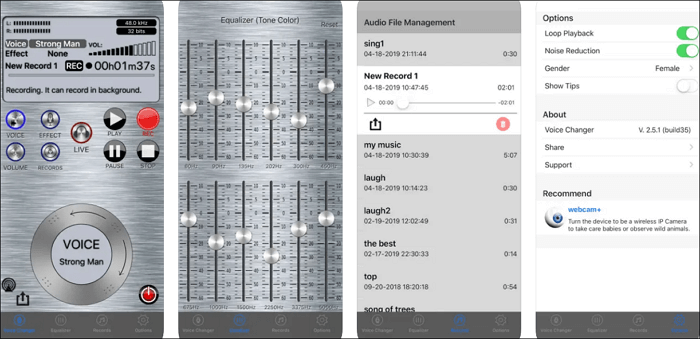
如何在 iOS 裝置上的 Discord 中更改您的聲音:
步驟1.從App Store下載此應用程式。
第 2 步。開啟此應用程序,然後選擇語音選項。
步驟3.完成後,您可以啟動Discord應用程式並正常與其他人交流。同時你會發現你的聲音自動改變了。
如何在 Android 版 Discord 上變更語音
想要在 Discord 中改變自己聲音的 Android 用戶可以依靠具有效果的語音轉換器。它有超過 40 種語音效果和修改,您可以使用它們在 Discord 上改變您的聲音。完成後,您甚至可以直接在 WhatsApp 等社交媒體平台上分享您改變的聲音,甚至將其設定為鈴聲或鬧鐘聲音。
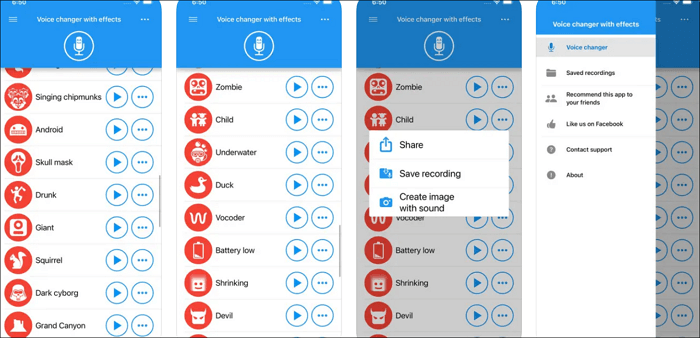
步驟1.在您的 Android裝置上下載並安裝具有效果的變聲器。
第 2 步。打開它,然後按下「錄音」按鈕來錄製您的聲音。
步驟3.完成後,您可以選擇自己喜歡的音效並將其套用到您的聲音中。
底線
閱讀完這篇文章後,您一定會知道如何在 Discord 上改變您的聲音。無論您使用電腦、Mac、iPhone 還是 Android,您總能在這裡找到可靠的解決方案!特別是對於 Windows 用戶,我們推薦EaseUSVoiceWave,它與 Discord 和其他 50線上款遊戲相容,不會遺失聲音品質或失真。
如何在 Discord 上更改您的聲音常見問題解答
1. 如何在 Discord 行動版上更改我的聲音?
在 Discord 行動版上改變聲音的最簡單、最快捷的方法是使用出色的語音轉換器應用程式。目前有許多可用的語音轉換應用程序,例如即時語音轉換器、帶有效果的語音轉換器等。只需取得其中一個,然後立即開始在 Discord 行動版上更改您的音訊。
2. Discord 的 Voicemod 安全嗎?
是的。使用起來完全安全,您可以放心使用!
3. Discord 最好的語音轉換器是什麼?
如果您想找到適用於 Discord 的最佳語音轉換器,以下是一些建議:
- 語音波
- 語音模式
- NCH Voxal 語音轉換器
- 小丑魚變聲器
- AV 語音轉換器